書類受信時の認証強化機能_受信者の認証強化をONにする
対象プラン:コーポレートプラン、ビジネスプラン、エンタープライズプラン
目次
1.書類受信時の認証強化機能とは
チーム内または組織内のメンバーが受信した書類を確認・同意する際に、ログインを必須とする設定ができる機能です。
書類受信時の認証機能は管理者のみが設定できます。なお、デフォルト設定は「OFF」となっています。
2. 操作方法
1. 管理画面の「チーム設定」または「組織設定」に移動します。
2. 「書類受信時の認証強化」の「ON」を選択して「保存」します。
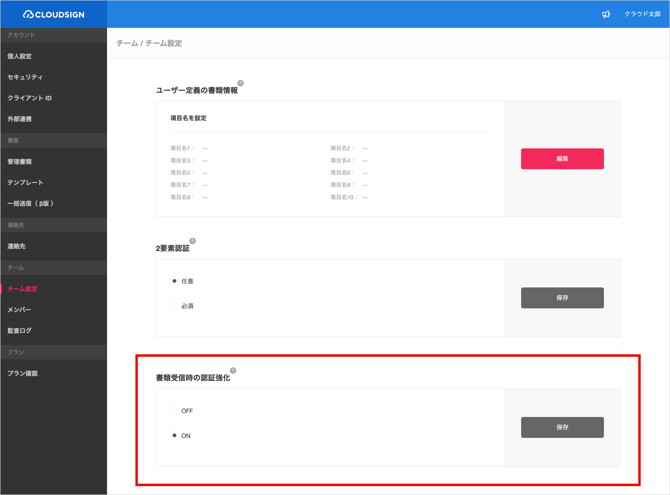
3. 以上で書類受信時の認証強化機能の設定は完了です。
「ON」に設定後、メンバーが受信した書類の確認・同意をする際にログインが求められ、ログイン後、書類の確認・同意が可能となります。メンバーの書類確認の方法はこちらをご覧ください。
3. 注意事項
-
チームや組織に所属するメンバーに対して有効な機能となり、チーム招待前やチーム参加前のフリープランユーザーは対象外です。
-
招待済でもパスワードが未設定(参加前)のユーザーの場合、ログイン画面が表示されますが、パスワード未設定のためログインができません。チーム/組織へ招待時に送信されているパスワードの設定依頼メールから、パスワードの設定を行う必要があります。設定後、再度「確認依頼」メールより書類を確認することができます。
-
詳細は「チームへの参加依頼を確認する」を参照ください
-
-
高度な認証による署名、アクセスコード、2要素認証と併用ができます。
-
高度な認証による署名と併用した場合
-
高度な認証による署名が優先されます。高度な認証による署名の認証後、本機能によるログインが要求されます。
-
-
アクセスコードと併用した場合
-
本機能が優先されます。本機能でのログイン後、アクセスコードの入力が要求されます。
-
-
2要素認証との併用した場合
-
本機能でのログイン後、2要素認証機能での認証が要求されます。
-
-
-
SSOを有効にすると、メールアドレスとパスワードでログインできなくなります。